
Giáo trình Tin học Microsoft Word 2000 - Menu Table (Nguyễn Quốc Trung)
lượt xem 25
download
 Download
Vui lòng tải xuống để xem tài liệu đầy đủ
Download
Vui lòng tải xuống để xem tài liệu đầy đủ
Lệnh Table\Draw Table: Tạo bảng bằng cây bút chì và mở thanh công cụ Tables and Borders để định dạng. 2. Khái niệm về bảng và cách tạo bảng. Lệnh Table\Insert: Bảng được tạo thành từ các dòng (Rows) và các cột (Columns). Giao của dòng và cột tạo thành ô (Cell). Số dòng và cột có thể chọn ngay lúc mới tạo bảng, tuy nhiên Word cho phép chèn thêm hay xóa bỏ các dòng, các cột. Có thể thực hiện các thao tác định dạng dữ liệu chứa trong các ô, thay đổi độ rộng của cột cũng như chiều cao của dòng. Dữ...
Bình luận(0) Đăng nhập để gửi bình luận!
Nội dung Text: Giáo trình Tin học Microsoft Word 2000 - Menu Table (Nguyễn Quốc Trung)
- MUÏC LUÏC VII. MENU TABLE........................................................................................................VII-1 1. Leänh Table\Draw Table:.............................................................................................VII-2 2. Khaùi nieäm veà baûng vaø caùch taïo baûng. Leänh Table\Insert: .........................................VII-2 a). Caùch taïo baûng. Leänh Table\Insert\Table:..............................................................VII-2 b). Cheøn theâm coät beân traùi coät hieän haønh. Leänh Table\Insert\Columns to the Left: ..VII-3 c). Cheøn theâm coät beân phaûi coät hieän haønh. Leänh Table\Insert\Columns to the Right:VII-3 d). Cheøn nguyeân doøng phía treân doøng hieän haønh. Leänh Table\Insert\Rows Above: ..VII-4 e). Cheøn nguyeân doøng phía döôùi doøng hieän haønh. Leänh Table\Insert\Rows Below:..VII-4 f). Theâm doøng, theâm coät, theâm oâ. Leänh Table\Insert\Cells:.......................................VII-4 3. Xoùa nguyeân baûng, xoùa coät, xoùa doøng, xoùa oâ. Leänh Table\Delete:.............................VII-4 a). Xoùa nguyeân baûng. Leänh Table\Delete\Table:.......................................................VII-4 b). Xoùa nguyeân coät. Leänh Table\Delete Columns: .....................................................VII-4 c). Xoùa nguyeân doøng. Leänh Table\Delete\Rows: .......................................................VII-4 d). Xoùa oâ. Leänh Table\Delete\Cells: ..........................................................................VII-4 4. Caùc leänh choïn nguyeân baûng, coät, doøng, moät oâ. Leänh Table\Select:...........................VII-5 5. Gheùp caùc oâ thaønh moät oâ. Leänh Table\Merge Cells: ...................................................VII-5 6. Taùch moät oâ thaønh nhieàu oâ. Leänh Table\Split Cells:....................................................VII-5 7. Taùch vaø gheùp baûng. Leänh Table\Split Table: .............................................................VII-6 a). Taùch moät baûng thaønh hai baûng. Leänh Table\Split Table: ......................................VII-6 b). Gheùp 2 baûng thaønh 1 baûng:....................................................................................VII-6 8. Laëp laïi tieâu ñeà baûng treân moãi trang. Leänh Table\Heading Rows Repeat: .................VII-6 9. Chuyeån vaên baûn thaønh baûng vaø ngöôïc laïi. Leänh Table\Convert:...............................VII-7 a). Chuyeån vaên baûn thaønh baûng. Leänh Table\Convert\Text to Table:........................VII-7 b). Chuyeån baûng thaønh vaên baûn. Leänh Table\Convert\Table to Text:........................VII-8 10. Saép xeáp döõ lieäu trong baûng. Leänh Table\Sort:..........................................................VII-8 11. Thöïc hieän caùc pheùp tính trong baûng. Leänh Table\Formula: ................................... VII-10 12. Caùc thao taùc cô baûn treân baûng:................................................................................ VII-11 a). Ñieàu chænh ñoä roäng cuûa coät (Width): ................................................................... VII-11 b). Ñieàu chænh ñoä cao cuûa doøng (Height): ................................................................. VII-11 13. Keû khung vaø toâ neàn trong caùc oâ. Leänh Format\Borders and Shading:.................... VII-12
- Giaùo trình Tin hoïc - Microsoft Word 2000 Menu Table VII. MENU TABLE Bieân soaïn Nguyeãn Quoác Trung - Trang VII-1 -
- Giaùo trình Tin hoïc - Microsoft Word 2000 Menu Table 1. Leänh Table\Draw Table: Taïo baûng baèng caây buùt chì vaø môû thanh coâng cuï Tables and Borders ñeå ñònh daïng. 2. Khaùi nieäm veà baûng vaø caùch taïo baûng. Leänh Table\Insert: Baûng ñöôïc taïo thaønh töø caùc doøng (Rows) vaø caùc coät (Columns). Giao cuûa doøng vaø coät taïo thaønh oâ (Cell). Soá doøng vaø coät coù theå choïn ngay luùc môùi taïo baûng, tuy nhieân Word cho pheùp cheøn theâm hay xoùa boû caùc doøng, caùc coät. Coù theå thöïc hieän caùc thao taùc ñònh daïng döõ lieäu chöùa trong caùc oâ, thay ñoåi ñoä roäng cuûa coät cuõng nhö chieàu cao cuûa doøng. Döõ lieäu chöùa trong baûng coù theå ñöôïc saép xeáp laïi theo moät traät töï naøo ñoù. Khi caàn thieát coù theå chuyeån thaønh vaên baûn vaø ngöôïc laïi. Döõ lieäu chöùa trong oâ coù theå laø vaên baûn, soá hay moät ñoái töôïng khaùc. Baûng thöôøng ñöôïc söû duïng ñeå trình baøy döõ lieäu theo doøng vaø coät, noù phuø hôïp vôùi nhöõng döõ lieäu caàn boá trí theo daïng danh saùch. a). Caùch taïo baûng. Leänh Table\Insert\Table: Caùch thöïc hieän: Ñaët con troû taïi vò trí muoán cheøn baûng vaøo. Choïn leänh Table\Insert\Table, hoäi thoaïi Insert Table xuaát hieän. (Hình VII-1) Nhaäp soá coät vaøo muïc Number of columns. Nhaäp soá doøng vaøo muïc Number of rows. Nhaép OK ñeå thöïc hieän. Hình VII-1 Bieân soaïn Nguyeãn Quoác Trung - Trang VII-2 -
- Giaùo trình Tin hoïc - Microsoft Word 2000 Menu Table Nuùt leänh AutoFormat treân hoäi thoaïi Insert Table duøng ñeå choïn caùc baûng coù ñònh daïng saün. Hình VII-2 Chuù yù: Ta coù theå söû duïng nuùt coâng cuï Insert Table Ñaët con troû taïi vò trí muoán cheøn baûng vaøo. Nhaép nuùt Insert Table treân thanh Standard, Word seõ buoâng xuoáng caùc oâ löôùi. Raø chuoät choïn soá doøng vaø soá coät, sau ñoù thaû chuoät, baûng seõ xuaát hieän taïi vò trí con troû. * Caùc phím duøng ñeå di chuyeån con troû trong baûng: : Qua traùi, sang phaûi, leân, xuoáng. Tab: Di chuyeån ñeán oâ keá tieáp trong baûng. Shift+Tab: Di chuyeån ñeán oâ tröôùc ñoù. Alt+Home: Veà oâ ñaàu tieân cuûa doøng hieän haønh. Alt+End: Ñeán oâ cuoái cuøng cuûa doøng hieän haønh. Alt+Page Up: Veà oâ ñaàu cuûa coät hieän haønh. Alt+Page Down: Ñeán oâ cuoái cuøng cuûa coät hieän haønh. Ghi chuù: Khi con troû ñang ôû oâ cuoái cuøng, neáu goõ phím Tab thì Word töï ñoäng cheøn theâm moät doøng môùi ôû cuoái baûng. Muoán baät/taét löôùi phaân caùch caùc oâ thì choïn Table\Hide Gridlines. b). Cheøn theâm coät beân traùi coät hieän haønh. Leänh Table\Insert\Columns to the Left: Troû chuoät vaøo oâ treân cuøng cuûa coät, khi chuoät coù daïng thì giöõ chuoät traùi vaø keùo theo chieàu ngang ñeå choïn soá coät. Choïn leänh Table\Insert\Columns to the Left. c). Cheøn theâm coät beân phaûi coät hieän haønh. Leänh Table\Insert\Columns to the Right: Töông töï nhö phaàn b. Nhöng choïn leänh Table\Insert\Columns to the Right. Bieân soaïn Nguyeãn Quoác Trung - Trang VII-3 -
- Giaùo trình Tin hoïc - Microsoft Word 2000 Menu Table d). Cheøn nguyeân doøng phía treân doøng hieän haønh. Leänh Table\Insert\Rows Above: Troû chuoät vaøo ñaàu doøng, khi chuoät coù daïng muõi teân thì baám giöõ chuoät traùi vaø reâ theo chieàu ñöùng ñeå choïn doøng. Thöïc hieän leänh Table\Insert\Row Above. e). Cheøn nguyeân doøng phía döôùi doøng hieän haønh. Leänh Table\Insert\Rows Below: Töông töï nhö phaàn d. Nhöng thöïc hieän leänh Table\Insert\Rows Below. Chuù yù: Cheøn moät doøng ôû cuoái baûng: Ñaët con troû ôû oâ cuoái cuøng cuûa baûng. Goõ phím Tab. f). Theâm doøng, theâm coät, theâm oâ. Leänh Table\Insert\Cells: Caùch thöïc hieän: Choïn caùc oâ muoán theâm vaøo. Thöïc hieän leänh Table\Insert\Cells, hoäi thoaïi Insert Cells xuaát hieän. (Hình VII-3) Choïn moät trong caùc muïc sau: Shift Cells Right: Cheøn vaøo caùc oâ môùi cheøn vaø ñaåy oâ hieän haønh sang phaûi. Shift cells down: Cheøn vaøo caùc oâ môùi cheøn vaø ñaåy oâ hieän haønh xuoáng döôùi. Hình VII-3 Insert entire row: Cheøn vaøo nguyeân doøng. Insert entire column: Cheøn vaøo nguyeân coät. Nhaép OK ñeå thöïc hieän. 3. Xoùa nguyeân baûng, xoùa coät, xoùa doøng, xoùa oâ. Leänh Table\Delete: a). Xoùa nguyeân baûng. Leänh Table\Delete\Table: Ñöa chuoät vaøo baát kyø choã naøo trong baûng, phía treân cuøng beân traùi cuûa baûng seõ xuaát hieän hình , baïn click chuoät vaøo hình naøy. Sau ñoù choïn menu Table\Delete\Table. b). Xoùa nguyeân coät. Leänh Table\Delete Columns: Troû chuoät ñaàu coät muoán xoùa, khi con troû chuoät coù daïng thì keùo chuoät ñeå choïn caùc coät (boâi ñen taát caû caùc oâ trong caùc coät muoán xoùa). Choïn leänh Table\Delete\Columns. c). Xoùa nguyeân doøng. Leänh Table\Delete\Rows: Nhaép chuoät phía beân traùi cuûa doøng ñeå choïn, neáu muoán xoùa nhieàu doøng lieân tuïc thì xaùc ñònh khoái chöùa caùc doøng muoán xoùa. Choïn leänh Table\Delete\Rows. d). Xoùa oâ. Leänh Table\Delete\Cells: Choïn caùc oâ muoán xoùa. Thöïc hieän leänh Table\Delete\Cells, hoäi thoaïi Delete Cells xuaát hieän (Hình VII-4). Choïn moät trong caùc muïc sau, nhaép OK ñeå thöïc hieän. Shift Cells Left: Xoùa caùc oâ ñaõ choïn vaø doàn caùc oâ beân phaûi veà phía traùi. Shift cells up: Xoùa caùc oâ ñaõ choïn vaø doàn caùc oâ phía döôùi veà phía treân. Delete entire row: Xoùa nguyeân doøng vaø dòch chuyeån caùc doøng ôû döôùi leân treân. Delete entire column: Xoùa nguyeân coät, dòch chuyeån caùc coät ôû beân phaûi veà traùi. Hình VII-4 Bieân soaïn Nguyeãn Quoác Trung - Trang VII-4 -
- Giaùo trình Tin hoïc - Microsoft Word 2000 Menu Table 4. Caùc leänh choïn nguyeân baûng, coät, doøng, moät oâ. Leänh Table\Select: Con troû ñang ôû vò trí baát kyø trong moät baûng coù nhieàu doøng, nhieàu coät. Neáu choïn nguyeân baûng (Table), nguyeân coät (Columns), nguyeân doøng (Rows) vaø chæ moät oâ (Cell) 5. Gheùp caùc oâ thaønh moät oâ. Leänh Table\Merge Cells: Caùch thöïc hieän: Choïn caùc oâ muoán gheùp laïi thaønh moät oâ. Choïn leänh Table\Merge Cells. Ngoaøi caùch taùch vaø gheùp oâ baèng leänh Split Cells vaø Merge Cells, baïn coù theå söû duïng coâng cuï Draw Table ñeå keû ñöôøng phaân chia caùc oâ (Split Cells), Eraser ñeå gheùp (Merge Cells) caùc oâ baèng caùch xoùa boû löôùi phaân chia giöõa chuùng. Thí duï: Giaû söû ban ñaàu coù baûng: Sau khi söû duïng Split Cells vaø Merge Cells, seõ coù baûng sau: 6. Taùch moät oâ thaønh nhieàu oâ. Leänh Table\Split Cells: Caùch thöïc hieän: Choïn khoái caùc coät, caùc oâ muoán taùch. Choïn leänh Table\Split Cells ñeå môû hoäi thoaïi Split Cells. (Hình VII-5) Nhaäp hay choïn soá coät trong muïc Number of columns. Nhaép OK ñeå thöïc hieän. Hình VII-5 Bieân soaïn Nguyeãn Quoác Trung - Trang VII-5 -
- Giaùo trình Tin hoïc - Microsoft Word 2000 Menu Table 7. Taùch vaø gheùp baûng. Leänh Table\Split Table: a). Taùch moät baûng thaønh hai baûng. Leänh Table\Split Table: Caùch thöïc hieän: Ñaët con troû naèm treân doøng (muoán laø doøng) ñaàu tieân cuûa baûng môùi. Choïn leänh Table\Split Table (hoaëc goõ toå hôïp phím Ctrl+Shift+Enter). Thí duï: Giaû söû coù baûng sau, ñeå taùch baûng ra hai, moãi baûng 2 maãu tin: TT Ho Ten Ngach Luong Bac He So Phu Cap Thuc Linh 1 Leâ Minh Caàm 15.110 3 3.92 10% 1,033,200 2 Nguyeãn Cao Kyø 15.111 3 2.40 5% 609,000 3 Baïch Söû Thi 15.110 3 3.92 20% 1,243,200 4 Traàn Thò Hoïa 15.110 4 4.12 15% 1,180,200 Ñaët con troû taïi doøng cuûa “Baïch Söû Thi” vaø choïn leänh Table\Split Table. TT Ho Ten Ngach Luong Bac He So Phu Cap Thuc Linh 1 Leâ Minh Caàm 15.110 3 3.92 10% 1,033,200 2 Nguyeãn Cao Kyø 15.111 3 2.40 5% 609,000 3 Baïch Söû Thi 15.110 3 3.92 20% 1,243,200 4 Traàn Thò Hoïa 15.110 4 4.12 15% 1,180,200 b). Gheùp 2 baûng thaønh 1 baûng: Chæ caàn xoùa boû caùc doøng troáng giöõa hai baûng thì baûng seõ ñöôïc gheùp laïi. 8. Laëp laïi tieâu ñeà baûng treân moãi trang. Leänh Table\Heading Rows Repeat: Khi baûng coù nhieàu doøng vaø naèm treân nhieàu trang lieân tuïc, khi sang trang sau thì doøng tieâu ñeà cuûa baûng seõ khoâng ñöôïc laëp laïi. Baïn coù theå söû duïng leänh Table\Heading Rows Repeat ñeå chæ ñònh caùc doøng tieâu ñeà seõ töï ñoäng laëp laïi ôû ñaàu moãi trang. Caùch thöïc hieän: Choïn moät hay nhieàu doøng muoán laëp laïi treân moãi trang, baét ñaàu laø doøng ñaàu cuûa baûng. Choïn leänh Table\Heading Rows Repeat. Bieân soaïn Nguyeãn Quoác Trung - Trang VII-6 -
- Giaùo trình Tin hoïc - Microsoft Word 2000 Menu Table 9. Chuyeån vaên baûn thaønh baûng vaø ngöôïc laïi. Leänh Table\Convert: a). Chuyeån vaên baûn thaønh baûng. Leänh Table\Convert\Text to Table: Giaû söû coù ñoaïn vaên baûn sau, vôùi khoaûng caùch giöõa caùc coät laø moät phím Tab. Baây giôø muoán ñöa döõ lieäu treân vaøo baûng coù 4 doøng vaø 3 coät. Caùch thöïc hieän: Xaùc ñònh khoái vaên baûn muoán ñöa vaøo baûng. Choïn leänh Table\Conver\Text to Table, Word seõ phaân tích vaên baûn ñaõ choïn vaø ñeà nghò soá doøng, soá coät trong cuûa hoäi thoaïi Conver Text to Table (Hình VII-6). Neáu khoâng ñoàng yù thì coù theå choïn laïi soá doøng vaø soá coät trong caùc muïc Number of rows vaø Number of Columns. Choïn Separate text at laø Tab. Nhaép nuùt OK ñeå thöïc hieän. Hình VII-6 Caùc thaønh phaàn khaùc trong hoäi thoaïi Convert Text to Table: Separate text at: Laø kyù hieäu ñeå Word döïa vaøo ñoù maø phaân tích coät, goàm coù: Paragraph: Chia coät döïa vaøo ñoaïn vaên baûn, moãi ñoaïn seõ ñöa vaøo moät coät. Tabs: Chia coät döïa vaøo kyù hieäu cuûa Tab. Commas: Chia coät döïa vaøo kyù hieäu daáu phaåy (,). Other: Chia coät döïa vaøo kyù hieäu khaùc do baïn nhaäp vaøo trong oâ vuoâng beân caïnh. Theû AutoFormat: (Hình VII-7) Hình VII-7 Bieân soaïn Nguyeãn Quoác Trung - Trang VII-7 -
- Giaùo trình Tin hoïc - Microsoft Word 2000 Menu Table b). Chuyeån baûng thaønh vaên baûn. Leänh Table\Convert\Table to Text: Leänh Table\Convert\Table to Text seõ chuyeån döõ lieäu trong caùc oâ cuûa baûng thaønh vaên baûn, nghóa laø noù laøm coâng vieäc ngöôïc laïi vôùi leänh Table\Convert\Text to Table. Caùch thöïc hieän Choïn toaøn boä baûng. Choïn leänh Table\Convert\Table to Text ñeå môû hoäi thoaïi Convert Table to Text. (Hình VII-8) Choïn kyù hieäu ñeå phaân caùch vaên baûn trong caùc coät (Separate text with). Nhaép OK ñeå thöïc hieän. Hình VII-8 YÙ nghóa cuûa caùc muïc trong hoäi thoaïi Convert Table to Text: Paragraph mark: Moãi oâ seõ trôû thaønh moät ñoaïn vaên baûn. Tabs: Caùc vò trí chia coät seõ trôû thaønh caùc vò trí Tab. Caùc vò trí chia coät seõ ñöôïc thay bôùi daáu phaåy (,). Caùc vò trí chia coät seõ ñöôïc thay bôûi kyù töï khaùc ghi trong oâ vuoâng . 10. Saép xeáp döõ lieäu trong baûng. Leänh Table\Sort: Döõ lieäu chöùa trong caùc oâ cuûa baûng coù theå ñöôïc saép xeáp (Sort) theo moät traät töï naøo ñoù tuyø theo yeâu caàu cuûa ngöôøi söû duïng. Word cho choïn toái ña 3 coät ñeå laøm cô sôû cho söï saép xeáp (goïi laø caùc khoùa saép xeáp). Khoùa thöù nhaát goïi laø Sort by ñöôïc öu tieân saép xeáp tröôùc tieân. Khoùa thöù 2 goïi laø Then by chæ coù taùc duïng khi Sort By baèng nhau. Khoùa thöù 3 cuõng goïi laø Then by vaø chæ coù taùc duïng khi 2 khoùa ñaàu tieân laø baèng nhau. Trong moãi khoùa saép xeáp, coù theå saép theo chieàu taêng (Ascending) hoaëc theo Hình VII-9 chieàu giaûm (Descending). Nhöõng muïc trong hoäi thoaïi Sort: (Hình VII-9) Type: Kieåu döõ lieäu trong coät ñöôïc choïn laøm khoùa saép xeáp. Text: Döõ lieäu kieåu vaên baûn. Number: Döõ lieäu kieåu soá. Date: Döõ lieäu kieåu ngaøy. Options: Môû hoäi thoaïi Sort Option vaø cho khai baùo caùc thoâng soá tuyø choïn. Bieân soaïn Nguyeãn Quoác Trung - Trang VII-8 -
- Giaùo trình Tin hoïc - Microsoft Word 2000 Menu Table Thí duï: Saép xeáp danh saùch sau taêng daàn theo Ngach Luong, neáu cuøng Ngach Luong thì xeáp giaûm daàn theo Bac (giaûm), neáu cuøng Bac thì xeáp giaûm daàn theo Phu Cap. TT Ho Ten Ngach Luong Bac He So Phu Cap Thuc Linh 1 Leâ Minh Caàm 15.110 3 3.92 10% 1,033,200 2 Nguyeãn Cao Kyø 15.111 3 2.40 5% 609,000 3 Baïch Söû Thi 15.110 3 3.92 20% 1,243,200 4 Traàn Thò Hoïa 15.110 4 4.12 15% 1,180,200 Caùch thöïc hieän: Choïn khoái chöùa caùc oâ muoán saép xeáp, bao goàm luoân doøng tieâu ñeà. Choïn leänh Table\Sort ñeå môû hoäi thoaïi Sort. (Hình VII-9) Nhaép choïn Header row. Nhaép vaøo nuùt thaû Sort by, choïn Ngach Luong, choïn Ascending. Nhaép vaøo nuùt thaû Then by (thöù nhaát), choïn Bac, choïn Descending. Nhaép vaøo nuùt thaû Then by (thöù hai), choïn Phu Cap, choïn Descending. Nhaép OK ñeå thöïc hieän. Keát quaû: TT Ho Ten Ngach Luong Bac He So Phu Cap Thuc Linh 4 Traàn Thò Hoïa 15.110 4 4.12 15% 1,180,200 3 Baïch Söû Thi 15.110 3 3.92 20% 1,243,200 1 Leâ Minh Caàm 15.110 3 3.92 10% 1,033,200 2 Nguyeãn Cao Kyø 15.111 3 2.40 5% 609,000 Thanh coâng cuï Table and Boders: (Draw): Veõ caùc ñöôøng trong baûng. (Eraser): Xoùa boû ñöôøng keû baûng. (Line Style): Kieåu ñöôøng keû. (Line Weight): Kích thöôùc ñöôøng keû. (Border Color): Maøu khung keû. (Outside/Inside/Top/Boder): Choïn vò trí keû khung. (Shading Color): Taïo maøu neàn cho caùc oâ ñaõ choïn. (Merge Cells): Gheùp laïi thaønh moät oâ. (Split Cells): Taùch ra thaønh nhieàu oâ. (Align Top): Canh döõ lieäu doàn veà ñænh oâ. (Align Center): Canh döõ lieäu doàn veà giöõa oâ. (Align Bottom): Canh döõ lieäu doàn veà ñaùy oâ. (Distribute Rows Evenly): Chænh chieàu cao caùc doøng ñang choïn baèng nhau. (Distribute Columns): Chænh chieàu roäng caùc coät ñang choïn baèng nhau. Bieân soaïn Nguyeãn Quoác Trung - Trang VII-9 -
- Giaùo trình Tin hoïc - Microsoft Word 2000 Menu Table (Table AutoFormat): Môû hoäi thoaïi Auto Format ñeå choïn daïng baûng. (Change Text Direction): Thay ñoåi höôùng vaên baûn. (Sort Ascending): Saép xeáp döõ lieäu taêng daàn theo coät hieän haønh. (Sort Descending): Saép xeáp döõ lieäu giaûm daàn theo coät hieän haønh. (AutoSum): Tính toång coäng coät döõ lieäu kieåu soá. 11. Thöïc hieän caùc pheùp tính trong baûng. Leänh Table\Formula: Chöùc naêng chính cuûa Word laø duøng ñeå soaïn thaûo vaên baûn, vieäc tính toaùn laø haïn cheá raát nhieàu so vôùi phaàn meàm chuyeân nghieäp nhö Excel. Tuy nhieân baïn coù theå thöïc hieän caùc pheùp tính ñôn giaûn nhö: coäng, tröø, nhaân, chia, tính toång, tính trung bình… trong caùc oâ cuûa baûng. Word qui öôùc teân goïi cuûa caùc oâ trong baûng nhö sau: A1 B1 C1 D1 A2 B2 C2 D2 A3 B3 C3 D3 Coät ñaàu tieân laø coät A, coät tieáp theo laø coät B, C, D… Doøng ñaàu tieân laø doøng 1, doøng tieáp theo laø doøng 2, doøng 3… Giao giöõa doøng vaø coät taïo thaønh oâ (Cell). Thí duï: Giao cuûa coät B vaø doøng 2 laø oâ B2. AÙp duïng: Giaû söû coù döõ lieäu sau, tính toång caùc soá trong coät A. 500 200 300.50 500.5 100.5 120.55 721.05 Ñaët con troû taïi oâ muoán ghi keát quaû tính toång. Choïn leänh Table\Formula, hoäi thoaïi xuaát hieän. Word seõ phaân tích soá lieäu trong baûng vaø ñeà nghò coâng thöùc töông öùng trong muïc Formula. Chaúng haïn, neáu con troû ôû cuoái coät soá thì Word ñeà nghò coâng thöùc =SUM(ABOVE). Ngöôïc laïi, neáu Word khoâng tìm ra coâng thöùc naøo thích hôïp thì chæ ñöa ra daáu “=” trong muïc Formula, baïn coù theå nhaäp coâng thöùc tröïc tieáp vaøo muïc Formula hoaëc choïn teân haøm trong hoäp Paste Function. Choïn ñònh daïng hieån thò soá trong hoäp thaû Number Format (neáu caàn). Nhaép OK ñeå thöïc hieän. Bieân soaïn Nguyeãn Quoác Trung - Trang VII-10 -
- Giaùo trình Tin hoïc - Microsoft Word 2000 Menu Table 12. Caùc thao taùc cô baûn treân baûng: a). Ñieàu chænh ñoä roäng cuûa coät (Width): Caùch 1: Ñôn giaûn vaø deã söû duïng Troû chuoät vaøo bieân ñöùng cuûa caùc coät. Baám giöõ chuoät vaø keùo ñeå thay ñoåi ñoä roäng coät. Caùch 2: Söû duïng leänh Table\Table Properties Preferred width: Chieàu roäng cuûa coät ñang choïn. Previous Column: Luøi veà coät tröôùc. Next Column: Ñeán coät sau. Caùch thöïc hieän: Ñaët con troû vaøo trong coät muoán thay ñoåi ñoä roäng. Choïn leänh Table\Table Properties, hoäi thoaïi Table Properties xuaát hieän. (Hình VII-10) Choïn lôùp Column. Nhaäp (hay choïn) ñoä roäng coät trong muïc Preferred width. Nhaép OK ñeå thöïc hieän. Hình VII-10 Thay ñoåi ñoä roäng chæ moät oâ: Choïn oâ muoán ñoåi ñoä roäng, khi ñoù oâ seõ coù maøu ñen. Troû vaøo löôùi ñöùng cuûa oâ, baám giöõ chuoät vaø keùo ñeå môû roäng/thu heïp ñoä roäng. b). Ñieàu chænh ñoä cao cuûa doøng (Height): Caùc oâ treân naèm treân moät doøng phaûi coù chieàu cao nhö nhau, nghóa laø chæ coù theå ñònh chieàu cao chung cho caùc oâ cuûa doøng chöù khoâng ñònh chieàu cao rieâng cho töøng oâ rieâng leû ñöôïc. Tuyø theo Font chöõ vaø côõ chöõ, Word seõ ñieàu chænh chieàu cao cuûa doøng cho vöøa khít vôùi döõ lieäu nhaäp vaøo (Auto). Tuy nhieân, coù theå thay ñoåi chieàu cao cuûa doøng neáu thaáy caàn. Caùch 1: Söû duïng chuoät Troû chuoät vaøo bieân ngang cuûa löôùi. Baám giöõ chuoät traùi vaø keùo ñeå thay ñoåi chieàu cao doøng. Bieân soaïn Nguyeãn Quoác Trung - Trang VII-11 -
- Giaùo trình Tin hoïc - Microsoft Word 2000 Menu Table Caùch 2: Duøng leänh Table\Table Properties. Caùc thaønh phaàn cuûa lôùp Row. Row height is: Chieàu cao cuûa doøng, goàm coù caùc löïa choïn: At least: Chieàu cao toái thieåu phaûi baèng chieàu cao qui ñònh trong muïc Specify height. Exactly: Chieàu cao phaûi chính xaùc baèng chieàu cao qui ñònh trong muïc At beân caïnh. Allow row to break across pages: Khoaûng caùch töø leà traùi trang (Left Margins) ñeán caïnh traùi cuûa doøng. Previous Row: Luøi veà doøng treân. Next Row: Ñeán doøng tieáp theo. Hình VII-11 Caùch ñieàu chænh ñoä cao cuûa doøng: Choïn caùc doøng muoán thay ñoåi chieàu cao. Choïn leänh Table\Table Properties ñeå môû hoäi thoaïi Table Properties. (Hình VII-11) Choïn lôùp Row. Choïn chieàu cao trong muïc Row height is, hoaëc nhaäp soá chæ chieàu cao vaøo Specify height. Nhaép OK ñeå thöïc hieän. 13. Keû khung vaø toâ neàn trong caùc oâ. Leänh Format\Borders and Shading: Maëc nhieân, khi baûng môùi taïo seõ coù ñöôøng keû ñôn phaân caùch caùc oâ, baïn coù theå chæ ñònh caùc kieåu ñöôøng keû cuõng nhö vò trí keû trong baûng, choïn maøu ñeå toâ laáp ñaày vaøo oâ. a). Caùch keû khung bao quanh caùc oâ: Caùch thöïc hieän: Choïn caùc oâ muoán keû khung bao. Thöïc hieän leänh Format\Borders and Shading, choïn lôùp Borders. (Hình VII-12) Choïn kieåu ñöôøng keû (Style), maøu (Color), ñoä roäng ñöôøng keû (Width). Nhaép chuoät vaøo caùc caïnh trong khung Preview ñeå ñaët hay loaïi boû ñöôøng keû. Nhaép OK ñeå thöïc hieän. Bieân soaïn Nguyeãn Quoác Trung - Trang VII-12 -
- Giaùo trình Tin hoïc - Microsoft Word 2000 Menu Table Hình VII-12 b. Caùch toâ neàn cho caùc oâ: Choïn caùc oâ muoán toâ neàn. Choïn Format\Bor ders and Shading, hoäi thoaïi Borders and Shading xuaát hieän. (Hình VII-13) Choïn lôùp Shading. Choïn maøu toâ trong muïc Fill, hoaëc choïn caùc maãu toâ trong muïc vaø Style Color. Hình VII-13 Nhaép OK ñeå thöïc hieän. Bieân soaïn Nguyeãn Quoác Trung - Trang VII-13 -

CÓ THỂ BẠN MUỐN DOWNLOAD
-

Giáo án - Tin học văn phòng
 70 p |
70 p |  798
|
798
|  291
291
-

Giáo trình Tin học văn phòng trình độ A - Ngô Lê Mạnh Hiếu
 241 p |
241 p |  977
|
977
|  284
284
-

TÀI LIỆU THAM KHẢO: MICROSOFT WORD
 19 p |
19 p |  356
|
356
|  168
168
-

Microsoft Word 2010 chứng chỉ B
 15 p |
15 p |  548
|
548
|  159
159
-

Microsoft Excel 2010 Chứng chỉ B
 28 p |
28 p |  440
|
440
|  145
145
-

MÔN TIN HỌC CĂN BẢN - BUỔI THỰC HÀNH 1
 5 p |
5 p |  376
|
376
|  112
112
-

Mẹo hay khi sử dụng Word
 17 p |
17 p |  342
|
342
|  82
82
-

GIÁO TRÌNH Tìm hiểu Microsoft Word 2007 phiên bản tiếng việt(Lê Văn Hiếu) - 6
 16 p |
16 p |  149
|
149
|  41
41
-

Tin học quản lý
 52 p |
52 p |  343
|
343
|  40
40
-

Giáo trình Tin học Microsoft Word 2000 - Menu File (Nguyễn Quốc Trung)
 20 p |
20 p |  181
|
181
|  38
38
-
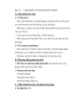
Bài 15:LÀM QUEN VỚI MICROSOFT WORD
 11 p |
11 p |  219
|
219
|  22
22
-
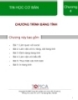
TIN HỌC CƠ BẢN: Chương 4
 65 p |
65 p |  94
|
94
|  22
22
-

TIN HỌC CƠ BẢN: Chương 3
 52 p |
52 p |  126
|
126
|  20
20
-

Giáo trình Tin học Microsoft Word 2000 - Menu Edit (Nguyễn Quốc Trung)
 9 p |
9 p |  149
|
149
|  16
16
-

Giáo trình Tin học Microsoft Word 2000 - Menu View (Nguyễn Quốc Trung)
 13 p |
13 p |  91
|
91
|  16
16
-

Thống kê hóa học và tin học trong hóa học - Phần II - Chương 2
 9 p |
9 p |  95
|
95
|  14
14
-

Mộ số câu hỏi ôn tập học phần tin học quản lý
 8 p |
8 p |  133
|
133
|  12
12
Chịu trách nhiệm nội dung:
Nguyễn Công Hà - Giám đốc Công ty TNHH TÀI LIỆU TRỰC TUYẾN VI NA
LIÊN HỆ
Địa chỉ: P402, 54A Nơ Trang Long, Phường 14, Q.Bình Thạnh, TP.HCM
Hotline: 093 303 0098
Email: support@tailieu.vn








